Với Samsung Galaxy S6 và Galaxy S6 EDGE, bạn hoàn toàn có thể in tài liệu từ xa bằng cách sử dụng máy in thông qua kết nối wifi. Vậy việc thực hiện thao tác này sẽ cần đến những bước cài đặt phức tạp hay đơn giản? Hãy cùng tham khảo trong bài viết ngay dưới đây bạn nhé.
- [Apps Giveaway] Apps bản quyền miễn phí cho Android, iPhone ngày 24/3/2015
- [Apps Giveaway] Apps bản quyền miễn phí cho Android, iPhone ngày 13/3/2015
- Hướng dẫn tải và chơi Sandbox In Space trên điện thoại
- [Apps Giveaway] Apps bản quyền miễn phí cho Android, iPhone ngày 2/3/2015
- Microsoft ra mắt Office Lens cho Android và iOS
Nếu mới sở hữu trong tay một trong hai mẫu điện thoại này, ngoài nhu cầu công việc, giải trí... bạn đọc cũng có thể thay đổi phong cách nhạc chuông của mình. Ở bài trước 9mobi.vn đã hướng dẫn các bạn cách cài nhạc chuông trên Galaxy S6, Samsung S6 Edge vậy làm thế nào để in tài liệu từ xa trên 2 mẫu smartphone này ?
HƯỚNG DẪN IN TÀI LIỆU TỪ XA TRÊN SAMSUNG GALAXY S6 VÀ S6 EDGE
Hầu hết các thiết bị di động đời mới hiện nay đều hỗ trợ tương tác từ xa như xóa dữ liệu, in dữ liệu, điều khiển các thiết bị điện tử khác... ví dụ như người dùng iPhone có thể thực hiện xóa dữ liệu iPhone từ xa giúp an toàn dữ liệu khi bị đánh cắp thiết bị và để in tài liệu từ xa qua Galaxy S6, Se EDGE chúng ta thực hiện các bước sau.
Bước 1: Trước hết, từ màn hình chủ thiết bị bạn hãy truy cập Settings - Cài đặt =>More connection Settings - Cài đặt kết nối khác.
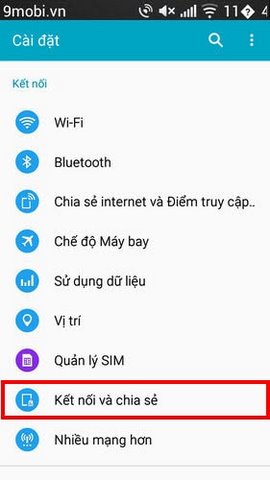
Bước 2: Bạn chọn tiếp Printing - Máy in / In
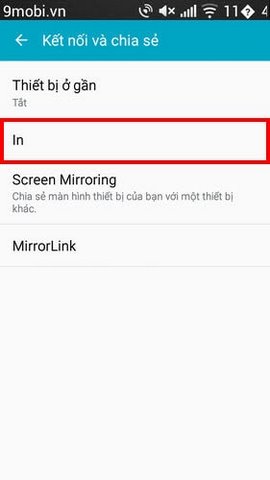
Bước 3: Tại đây, bạn có thể gõ vào Download a Plug in - Tải trình cắm để tìm các plugin phù hợp với máy in của bạn. Hiện tại có rất nhiều trình cắm cho các mẫu máy in khác nhau.
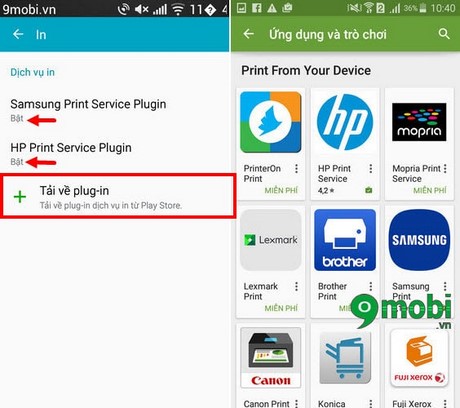
Bước 4: Sau khi cài đặt plugin từ cửa hàng Play Store, bạn hãy quay trở lại menu Printing và bật nó lên.
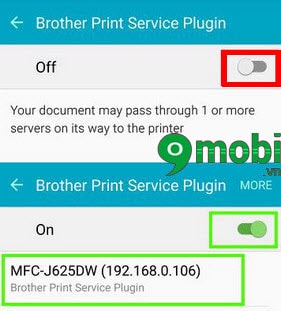
Bước 5: Bây giờ, khi bạn muốn in bất cứ tài liệu nào từ Samsung Galaxy S6, Galaxy S6 Edge, bạn chỉ cần chọn Share => Print => Chọn máy in của bạn => nhấp vào biểu tượng máy in và chờ trong giây lát.
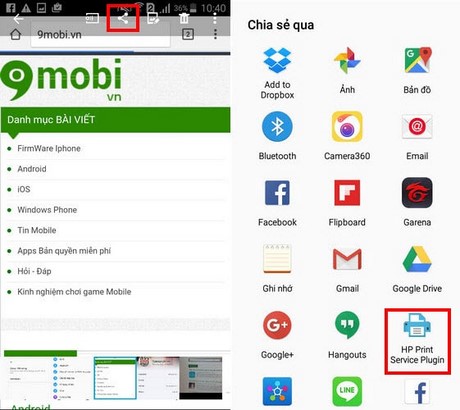
Như vậy, thao tác in tài liệu từ xa trên Samsung Galaxy S6 và Galaxy S6 EDGE có thể được thực hiện vô cùng dễ dàng thông qua kết nối không giây. Trong trường hợp bạn muốn phát Wifi từ S6 cho các thiết bị khác cùng sử dụng có thể tham khảo hướng dẫn phát Wifi S6 mà chúng tôi thực hiện trước đó.
Ngoài ra người dùng cũng có thể điều khiển Smart TV bằng Galaxy S6 của mình bằng cách kích hoạt ứng dụng Smart Remote trên máy. Tham khảo thêm bài viết hướng dẫn biến Galaxy S6 thành điều khiển từ xa để thực hiện chúng. Chúc các bạn sử dụng S6 hiệu quả !